Blogger ko Wordpress Par Set-up kaise kare puri Jankari
Blogger ko Wordpress Par Set-up kaise kare puri Jankari
Blogger ko Wordpress Par Set-up kaise kare puri Jankari Jaane . Iss Article me yeh jankari Share karuga Blog ko Wordpress par Migrate kaise kare . First Agar Aapne Hostgator se Hosting Buy kari hai to Aap Easily Blog ko Wordpress par Migrate kar sakege Because Mai jo Screen Shot share karuga wo Hostgator ke hoge . Otherwise Aapne Agar or kahi se hosting buy kari hai to Aapko Options find karne hoge .
First Aap Cpanal par Login kare Login karne ki liye Hostgator se jo Mail Aata hai Ussme Cpanel ka Link Add hota hai Waha Click kare or Login kare .
NOTE - Jo hosting lene ke Baad mail Aata hai uss hosting server name , password , full details etc hoti hai Issliye iss mail ko Aap Hamesh kahi Save Rakhe .
Jaise hi Aap Cpanel me login karte hai Waha ki Theme Change kar Dijiye jisse Aap Mere Screen shot Easily Samjh Sake . Iss ke Aap Aapne Cpanel ki retro theme Apply karni hoti . Aap niche image follow kare or dekh Sakte hai kaise kare .
Ab Waha Software ke ki list Search kare or Softtaculous Apps Installer ko Open kare . niche Image follow kare .
Ab Aap Wordpress ke App ko Install par click kare .
Aap Aapko yaha software set-up karna hai jiske baare me niche Batata hoon kaha kya kya fill-up karna hai .
1 . Choose Protocol - yaha Aap yeh Choose karna hai ki http www , ya http Choose karna chahate hai . Ab Aap Choose kare . Mai Suggest karuga ki Aap http://www Choose kare .
2 . Choose Domain - yaha Aap Aapka Domain Choose kare .
3 . in Directory - Yaha se Aap wp ko Remove kar Dejiye .
4 . Site Name - Idhar Site ka Title Add kare .
5 . Site Descrition - Descrition Add kare .
6 . Admin User - Aapna User Name Add kare .
7 . Admin Password - Idhar pahele se Password hota hai Aap Aapne hisab se Password Add kar Sakte hai .
8 . Admin Email - Aap Aapni Correct email id add kare .
9 . Select Langauge - Choose kare .
10 . Auto Upgrade - yaha Tik mark kare .
11 . Automatied Backups - idhar Once a day Choose kare .
12 . Email Installation details to - email id add kare .
13 . ab last step install par Click kar dijiye .
NOTE - Jitne Options Bataye Gaye hai Bas Unhi ko fill-up kare or Baaki ko kuch bhi nahi kare .
IMPORTANT - Ab Aapke Pass Email Aayega Uss Aapke Wordpress Account ki Saari Details hogi . jaise password ,user name , wordpress Dashboard link etc Usse bhi Save kar lijiye .
Ab Last Work Rahe Gaya hai Wo hai Domain name ka Server name Change karna . Usske liye Aapko Aapne Domain name Account Par Login karni hogi or Server name Change karna hoga example ke liye Godaddy ki ek Screen shot Dikhaya hai .
Jab Aap hosting lete hai to Aapko ek mail aata hai Ussme Server name Account Details hoti hai Aap ussme se Server Name Copy kare or Add kare .
NOTE - jab Bhi Aap Aapna Server Name Change kare Old Server Name note pad par Save kar Lijiye kabhi kaam Aa Sakta hai .
NOTE - jab Aap yeh Sab Kuchh kar lete hai to Server ko Perpair hone me 6 se 12 Hours Tak lag Sakte hai . Ho Sakta hai ki Aap bhi wordpress ka Dashboard Open nahi kar paye Iss liye 6 se 12 Hours kai wait kare Jabhi Aap Blogger ka Backup Wordpress par upload kar payege. Aap yeh nahi Soche ki Aapne kahi Mistake kari hai . kai Baar yahi Soch kar Owner Baar-baar Wordpress install karte hai .
Ab Aapko Blogger ko Import karna hai WordPress par . issliye liye Aapko Blogger ka Back up Wordpress par Install karna hota . or jab tak Aapka Server Perpair nahi hota problem hogi Issliye kuch time wait kare Server perpair hone dijiye .
Aapne Next post me Aapko yeh jankari Share karuga ki Blogger ka Back-up Wordpress par kaise Import karte hai .

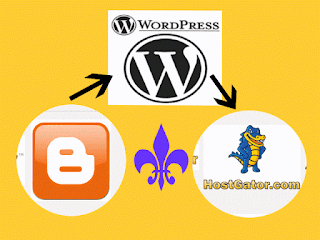
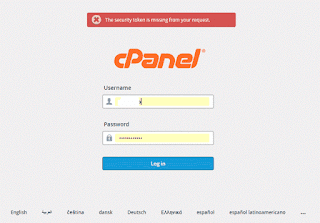
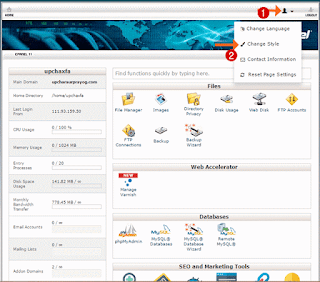
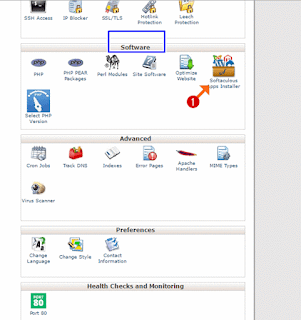
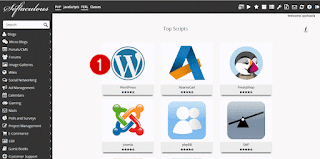
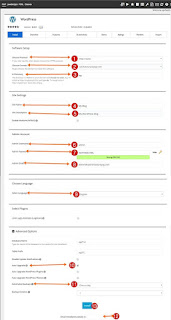
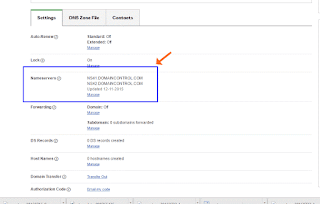


No comments: